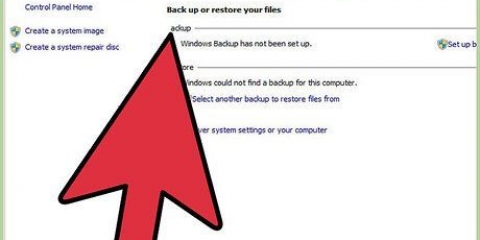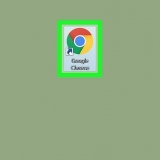Live File System er et godt valg hvis du enkelt vil kunne legge til og fjerne filer når som helst. Stasjonen vil oppføre seg som en USB-pinne og filer vil bli brent når de er lagt til. Merk: Live File System-plater laget på denne måten er kun egnet for Windows. Mastered er egnet hvis du vil at stasjonen skal oppføre seg mer som et lukket system. Alle filer vil brennes samtidig når du er ferdig med å legge til, og ingen flere filer kan legges til uten først å slette stasjonen helt ved å formatere den. Merk: Mastered er bedre for å brenne mange filer. I tillegg er mestrede plater også egnet for andre operativsystemer.







Som "Viske ut"-funksjonen ikke vises når du bruker metodene som er skissert ovenfor, da kan du ha en DVD-R (slik at du bare kan brenne noe én gang) og ikke en DVD-RW (overskrivbar). Vurder å bruke et DVD-brenningsprogram for å brenne data til DVD-RW-en. Roxio, Nero og flere andre selskaper tilbyr omfattende programvare for DVD-brenning hvis du finner ut at funksjonene som tilbys av operativsystemet ikke er opp til målet.
Slette og formatere en dvd rw
Innhold
DVD-RW-er kan brukes flere ganger for å lagre og slette data (den "RW" står for "omskrive"). Dette lar deg bruke en DVD-RW for å lagre filer om og om igjen. Før du går for en DVD-RW "Overskriv" det kan være at du først må slette dataene som allerede finnes. Denne prosedyren gir deg muligheten til å formatere stasjonen på nytt avhengig av hvordan du vil bruke den til datalagring og lesing. Å slette og formatere en DVD-RW er ganske enkelt, men det avhenger av operativsystemet (som Windows vs OS X) du bruker.
Trinn
Metode 1 av 2: Formater DVD-RW-er i Windows

1. Sett inn DVD-RW-en i en DVD-brenner. Sørg for at brenneren din har kapasitet til å brenne DVDer, ellers vil du ikke kunne skrive eller lese nye data til platen, eller formatere platen.
- Hvis du har Windows XP eller en eldre versjon av Windows, må du kanskje installere Service Pack 3 for å gjenkjenne DVD-RW-platen.

2. Slett eksisterende data. Hvis DVD-RW-en ikke er tom, må du først slette disse dataene. klikk på "Start"->"Datamaskin"->"Windows utforsker" og deretter DVD-ikonet. Dette vil åpne DVD-brennerprogramvaren. Klikk på i menyen "Slett disk" og følg instruksjonene.
I Windows 8 og 10 må du først klikke på fanen "Å administrere".

3. Åpne vinduet "Brenn filer til disk". Dette vises når du setter inn en tom plate i stasjonen, eller når du dobbeltklikker på den tomme platen i datamaskinvinduet.
Hvis det ikke vises noe vindu etter at du har slettet dataene på disken, løs ut og sett inn disken på nytt for å sikre at vinduet vises.

4. Gi stasjonen et navn. Du vil bli bedt om å navngi stasjonen. Dette navnet vises når platen settes inn, og sikrer at platen er gjenkjennelig. Sørg for at navnet samsvarer med det tiltenkte innholdet, hvis du kan.

5. Velg formatet du vil bruke. Du har to alternativer for å formatere en DVD-RW i Windows: "Som en USB-flash-stasjon" (aka: Live File System) eller "Med CD/DVD-spiller" (også: Mestret). Valget ditt vil avhenge av hvordan du planlegger å bruke stasjonen.

6. Fullfør formateringen. Hvis du velger en formateringsmetode, vil stasjonen begynne å forberede platen. Dette kan ta en stund. Når det er gjort, kan du begynne å legge til filer på stasjonen.

7. Legg til filer på stasjonen. Åpne platen i utforskervinduet og dra og slipp filene du vil brenne til platen. Hvis du bruker et Live File System, brennes filene så snart de dras og platen er ferdigbehandlet når du mater ut platen. Hvis du bruker Mastered-formatet, vil du først "Brenn til plate" må klikke, etter at alle filene er lagt til
Metode 2 av 2: Formatere DVD-RW-er på en Mac

1. Sett inn en DVD-RW i brenneren. De fleste Mac-datamaskiner har en DVD-brenner. Hvis du har en Mac uten DVD-stasjon, må du koble til en ekstern optisk stasjon.

2. Åpne Diskverktøy. Du finner den i "Verktøy" i Programmer-mappen.

3. Finn programmet for DVD-RW. Velg DVD-RW-platen i Diskverktøy. Du finner den i listen på venstre side av vinduet.

4. Klikk på fanen "Å rydde" for å åpne formateringsprogrammet. Du vil bli bedt om å velge mellom "Rask" eller "Fullt" før du sletter. Vanligvis "Rask"-alternativet er tilstrekkelig, men hvis du opplever problemer med disken, velg "Fullt".
Valget "Fullt" tar minst noen få minutter, betydelig mer tid enn alternativet "Rask".

5. Klikk på "Viske ut"-knott. Når prosessen er fullført, har du en ren DVD-RW å legge filer på.

6. Brenn dataene dine til DVD-RW. Dobbeltklikk på stasjonen på skrivebordet i Finder-vinduet som åpnes. Når du er ferdig med å legge til filene, klikker du på knappen "Å brenne" for å brenne dem til plate. Stasjonen er kompatibel med andre operativsystemer.
Tips
Nødvendigheter
- DVD-RW-plate
- DVD-RW-stasjon
Artikler om emnet "Slette og formatere en dvd rw"
Оцените, пожалуйста статью
Populær